隨著使用windows10系統的用戶越來越多,用戶反饋的問題也隨之增長。最近就有一些win10用戶反映自己在使用系統自動修復功能時失敗了提示“自動修復無法修復你的電腦”,什麼情況,怎麼辦呢?下面小編就向大家介紹一下windows10系統“自動修復”無法修復你的電腦問題的解決方法,希望會對大家有所幫助的!
具體方法:
1、相信大家在看到這個畫面的時候,就感到非常頭疼吧,小編第一次遇到這個問題的時候也是頭大。這個應該是因為系統還不穩定的原因,我們的做法就是先點擊高級設置。
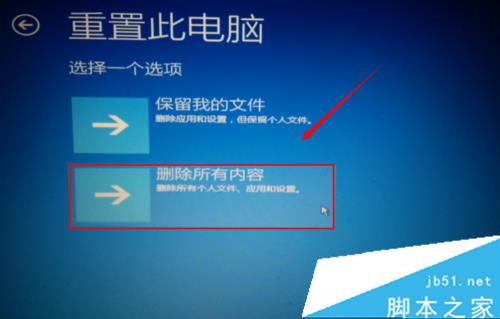
2、進入高級設置後,我們可以看到這裡有6個選項。基本上來說點擊啟動修復是沒有辦法解決的,不過建議大家可以先試一試。不行就按我的步驟來。我們點擊系統還原選項。
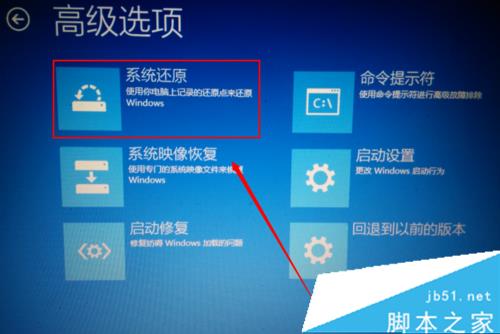
3、然後我們可以看到這裡有2個選擇項。第一個是不完全清除,第二個是完全清除。如果有重要文件建議選擇第一個選項。這樣到時候我們電腦的文件還會存在電腦裡面。小編這裡選擇的是第二個選項。
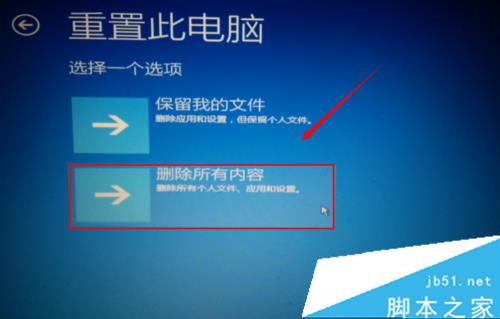
4、這裡我們可以看到是驅動的刪除,我們這裡可以選擇清除所有文件,清除所有的驅動,因為可能是驅動與系統不太匹配導致。
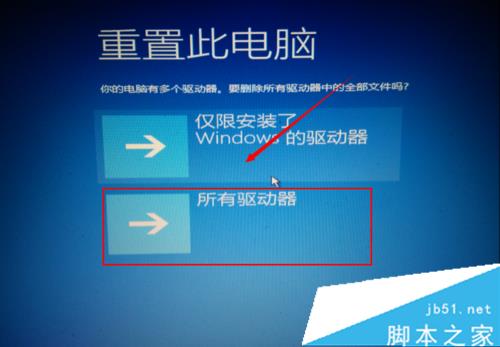
5、然後選擇完全清理驅動器的選項。上面的說明標注有這些文件刪除過後也是可以恢復的,但是比較麻煩。
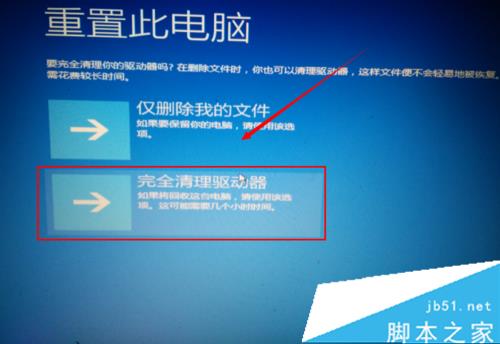
6、最後我們點擊初始化就可以了,完成過後電腦會重新啟動。然後自己在下載對應所需要的文件。小編就不多說了。
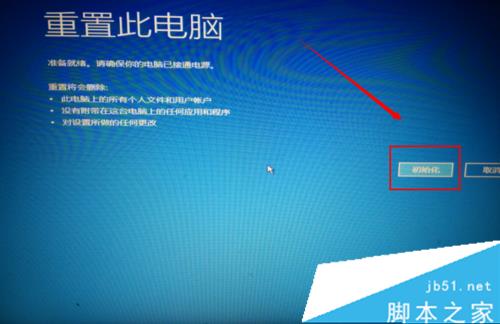
7、以上方法可能出現的問題就是初始化不成功,遇到這種問題該怎麼解決呢,一就是重新裝系統,二就是在高級選項中選擇啟動設置。
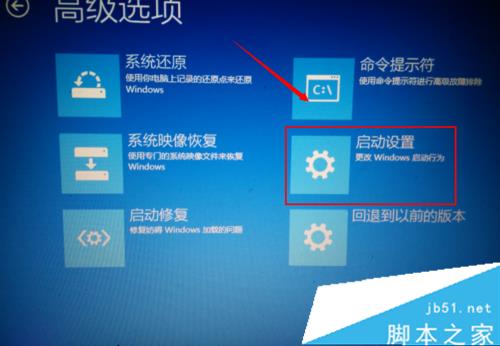
8、然後就是選擇我們原先的系統。因為在升級win10過後我們是還可以選擇原來的系統,但是我們會發現我們選擇原來系統過後,重啟電腦會發現進入的系統還是win10。這樣我們就可以繼續用win10系統了。
